قد تفشل أحيانًا محركات الأقراص الثابتة على أجهزة الكمبيوتر الشخصية التي تعمل بنظام Windows أو أجهزة الكمبيوتر المحمولة ، أو قد تؤدي أخطاء البرامج إلى حذف جميع بياناتك ، لذا فإن النسخ الاحتياطية مهمة جدًا.إذا اخترت عدم نسخ ملفاتك احتياطيًا ، فقد تفقد بعض البيانات المهمة.
تعتبر عملية النسخ الاحتياطي مهمة أيضًا عندما تريد الترقية إلى جهاز كمبيوتر جديد.
هل تريد عمل نسخة احتياطية من Windows الخاص بك؟هناك العديد من الطرق التي يمكن استخدامها للنسخ الاحتياطي واستعادة Windows ، دعنا نلقي نظرة فاحصة على هذه الطرق.
كيفية عمل نسخة احتياطية من Windows (10 / 8.1 / 8/7)
(1) استخدم شريط البحث على جهاز الكمبيوتر الذي يعمل بنظام Windows لفتحه لوحة التحكم.
(2) 選擇 النظام والأمن قائمة.
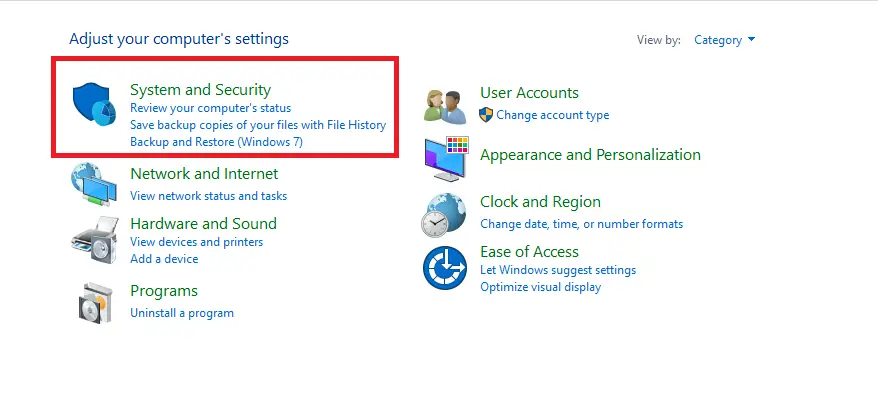
(3) 選擇 النسخ الاحتياطي والاستعادة (Windows 7).
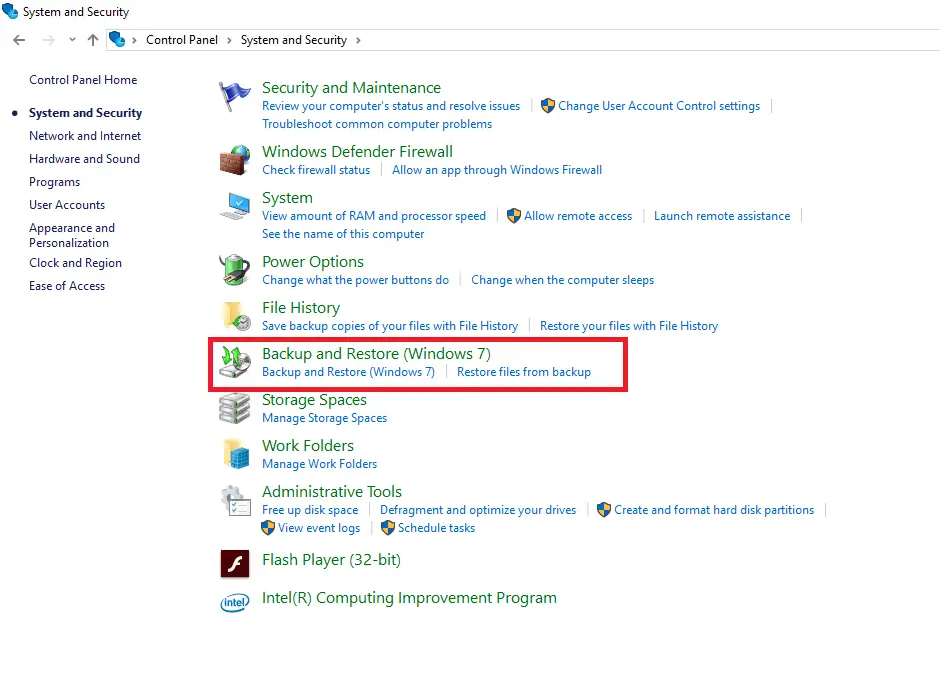
(4) 選擇 انشئ نسخة احتياطية.
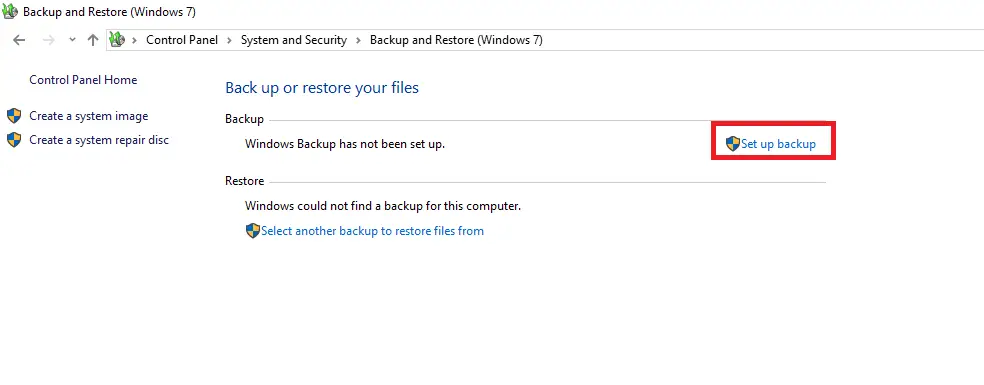
(5) حدد محرك الأقراص حيث تريد تخزين الملف.
ملاحظات: نوصي باستخدام محرك أقراص ثابت خارجي لحفظ ملفاتك.يمكنك أيضًا نسخ الملفات احتياطيًا عن طريق التحديد حفظ على الويب.
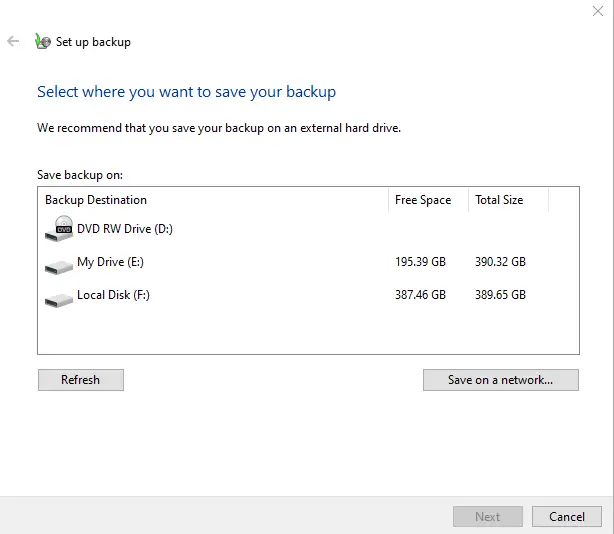
(6) في النافذة المنبثقة التالية ، تحتاج إلى اختيار ما تريد نسخه احتياطيًا.يختار دع النوافذ تختار النسخ الاحتياطي تلقائيًا لملفات البيانات المخزنة في مجلدات المكتبة وسطح المكتب والنوافذ.أو اختر دعني اختار حدد الملفات يدويًا.
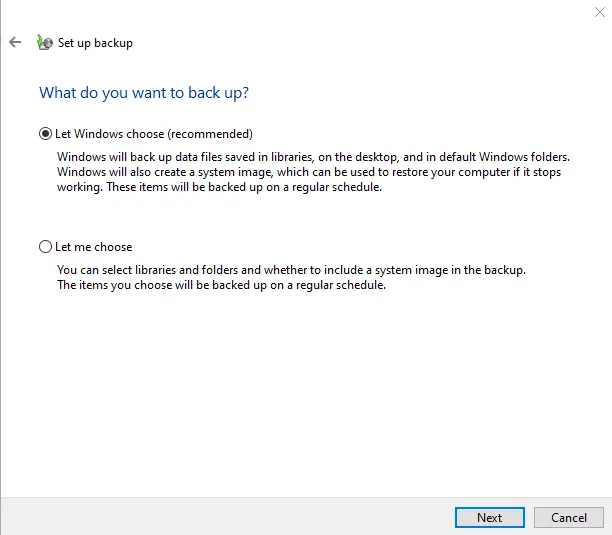
(7) في الشاشة التالية ، حدد حفظ الإعدادات وتشغيل النسخ الاحتياطي.
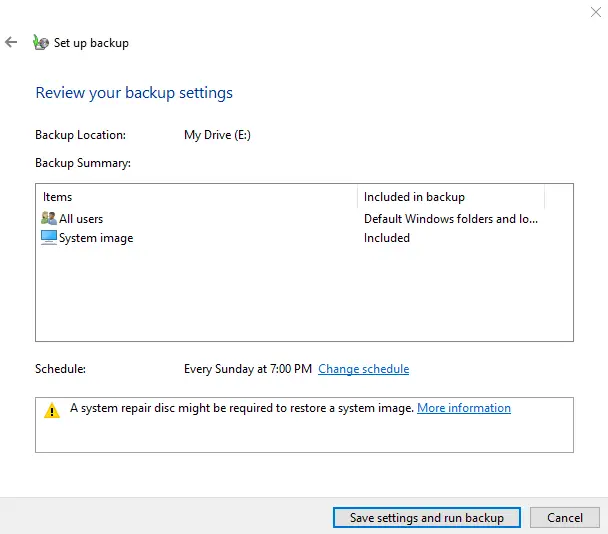
(8) هذا كل شيء.سيتم نسخ ملفاتك ، بما في ذلك السجل ، احتياطيًا إلى المجلد المحدد.تستغرق العملية بعض الوقت حتى تكتمل.
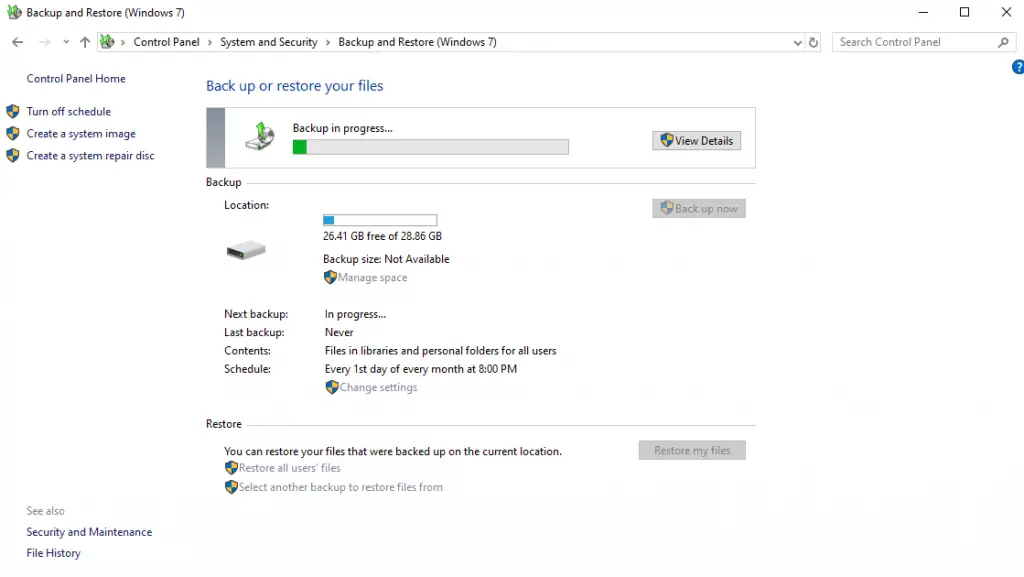
بعد النسخ الاحتياطي الأول ، يتم نسخ الملفات احتياطيًا تلقائيًا وفقًا للجدول المحدد.
استعادة الخطوات
(1) انتقل إلى لوحة التحكم وافتح النظام والأمن.
(2) 選擇 النسخ الاحتياطي واستعادة.
(3) حدد استعادةكل ملفات المستخدم.
(4) في الشاشة التالية ، حدد تصفح الوثائق.
(5) حدد ملف النسخ الاحتياطي وانقر التالى.
(6) 選擇 في الوضع الأصلي قم باستعادة الملفات إلى موقعها الأصلي.لاستعادة الملفات إلى موقع مختلف ، حدد في وحدد المسار.
(7) حدد استعادة وأكمل العملية.
كيف تحذف ملفات النسخ الاحتياطي في الويندوز؟
سواء كان نظام التشغيل Windows 10 أو 8 / 8.1 أو 7 ، فمن المهم حذف ملفات النسخ الاحتياطي القديمة لتحرير بعض المساحة.
(1) اذهب إلى النسخ الاحتياطي والاستعادة (Windows 7) قائمة.
(2) 選擇 مساحة الإدارة.
(3) 選擇 عرض النسخ الاحتياطية.
(4) حدد ملف النسخ الاحتياطي القديم وانقر حذف.
النسخ الاحتياطي واستعادة نظام التشغيل Windows 10 باستخدام محفوظات الملفات
يمكن لمستخدمي Windows 10 نسخ ملفاتهم احتياطيًا باستخدام محفوظات الملفات.سيقوم بعمل نسخة احتياطية لجميع الملفات المتاحة في مجلد حساب المستخدم.لهذه الطريقة ، يجب أن تحتاج إلى قرص ثابت خارجي أو محرك أقراص USB لنسخ ملفاتك احتياطيًا.
(1) اذهب إلى 設置 طلب.
(2) انقر على التحديث والأمان.
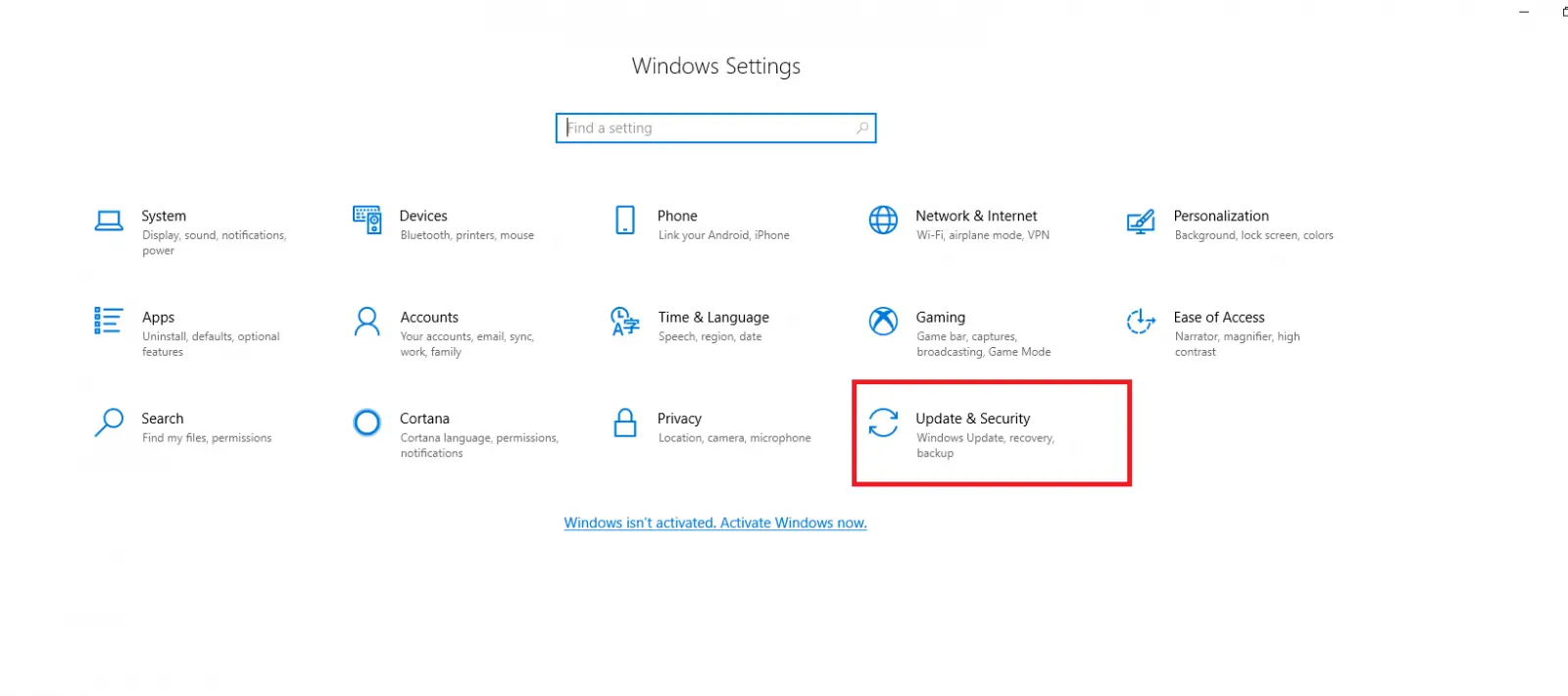
(3) على اللوحة اليسرى.يختار دعم.
(4) 選擇 إضافة محرك وحدد القرص الصلب الخارجي أو محرك أقراص USB الذي قمت بتوصيله بجهاز الكمبيوتر أو الكمبيوتر المحمول.
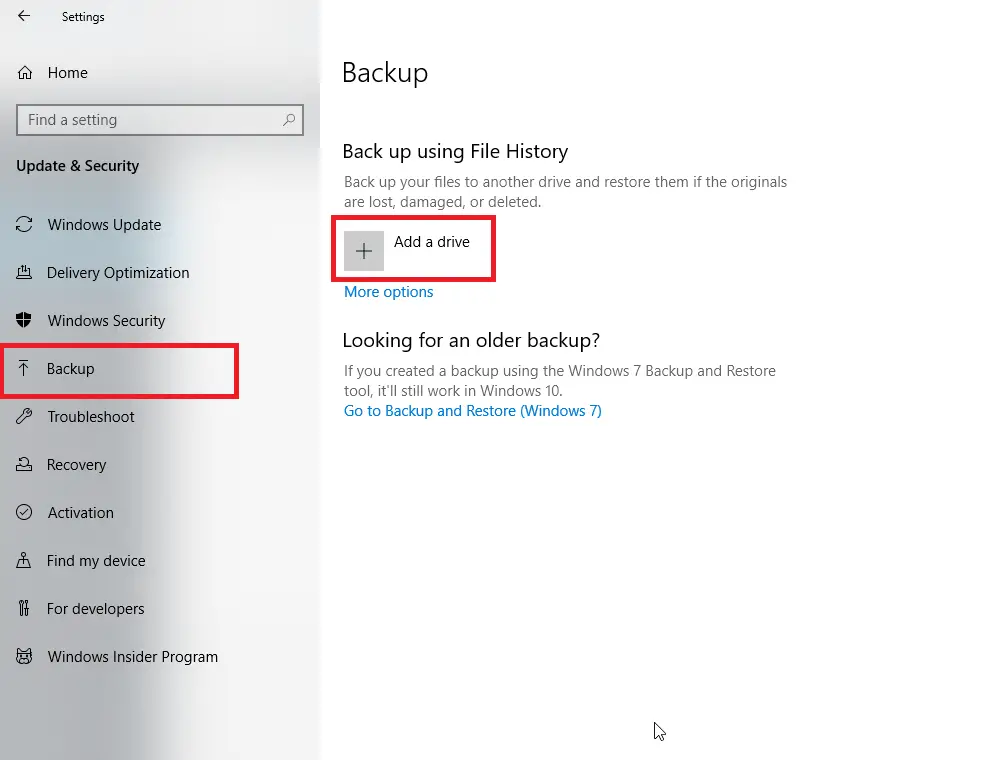
(5) بعد تحديد الجهاز ، انقر فوق المزيد من الخيارات.
(6) في الشاشة التالية ، انقر فوق اعمل نسخة احتياطية الان ملف النسخ الاحتياطي.
هذا كل شيء.سيقوم File History بعمل نسخة احتياطية من ملفاتك في الخلفية ، ويمكنك استخدام جهازك لأغراض أخرى.
خطوات الاستعادة من محفوظات الملفات
(1) استخدم شريط البحث على جهاز الكمبيوتر الذي يعمل بنظام Windows لفتحه قم باستعادة الملفات باستخدام محفوظات الملفات.
(2) تنقل وحدد الملفات أو المجلدات التي تريد نسخها احتياطيًا.
(3) حدد استعادة لتخزين الملف في موقعه الأصلي.للاستعادة في موقع مختلف ، حدد استعادة到 وحدد المسار.
Windows النسخ الاحتياطي باستخدام برامج الطرف الثالث
بالإضافة إلى الطرق المذكورة أعلاه ، يمكنك أيضًا استخدام بعض أدوات الجهات الخارجية لنسخ ملفات Windows احتياطيًا.بعض من أفضل برامج النسخ الاحتياطي لنظام Windows هي:
- EaseUS To-Do Backup
- حاول النسخ الاحتياطي
- أكرونيس الصورة الحقيقية 2019
- نموذج النسخ الاحتياطي والاستعادة
- ShadowMaker Pro 2.0 تحديث
- برنامج FBackup
- جوجل النسخ الاحتياطي والمزامنة
* قد تضطر إلى الدفع مقابل استخدام بعض الأدوات المذكورة أعلاه.
الرأي النهائي
بعد أن تبدأ في نسخ ملفات Windows احتياطيًا ، تأكد من تشغيل عملية النسخ الاحتياطي بانتظام.سيضمن ذلك عدم فقد أي بيانات شخصية أو مهمة.إذا أمكن ، يرجى نسخ ملفاتك احتياطيًا يوميًا.
تعد النسخ الاحتياطية إجراءً هامًا لحماية البيانات من الضياع أو التلف ، خاصةً في حالة فشل القرص الصلب أو مشاكل البرامج أو الخطأ البشري.يضمن الحصول على نسخ احتياطية منتظمة أن لديك دائمًا نسخة محدثة وكاملة من أرشيفاتك بحيث يمكنك استعادتها أو استعادتها بسهولة إذا دعت الحاجة.


![قم بإعداد بريد Cox الإلكتروني على Windows 10 [باستخدام تطبيق بريد Windows] قم بإعداد بريد Cox الإلكتروني على Windows 10 [باستخدام تطبيق بريد Windows]](https://infoacetech.net/wp-content/uploads/2021/06/5796-photo-1570063578733-6a33b69d1439-150x150.jpg)
![إصلاح خطأ تحديث Windows 0x800703ee [Windows 11/10] إصلاح خطأ تحديث Windows 0x800703ee [Windows 11/10]](https://infoacetech.net/wp-content/uploads/2021/10/7724-0x800703ee-e1635420429607-150x150.png)
![إصلاح مشكلات Windows Media Player [دليل Windows 8 / 8.1] إصلاح مشكلات Windows Media Player [دليل Windows 8 / 8.1]](https://infoacetech.net/wp-content/uploads/2021/10/7576-search-troubleshooting-on-Windows-8-150x150.jpg)








